Tässä oppaassa opit, kuinka lähetät Telegram-viestejä Yksityisviestien kautta. Telegram on suosittu viestipalvelu, joka tarjoaa mahdollisuuden lähettää tekstipohjaisia viestejä sekä jakaa mediaa, tallentaa ääniviestejä ja tarjota monia muita toimintoja. Seuraavissa osioissa opastan sinua Yksityisviestien eri käyttömahdollisuuksissa ja selitän vaihe vaiheelta, miten kaikki toimii.
Tärkeimmät havainnot
Saat kattavat tiedot siitä, kuinka voit lähettää Yksityisviestejä, mukaan lukien mahdollisuuden käyttää emojeja, ladata tiedostoja ja vastata viesteihin. Lisäksi käsitellään erilaisia chattiominaisuuksia, jotka auttavat sinua tekemään viestinnästäsi tehokasta ja luovaa.
Vaiheittainen opas
Vaihe 1: Aloita Yksityisviesti
Aloita Yksityisviesti Telegramissa avaamalla sovellus ja valitsemalla yhteystietosi. Tässä esimerkissä valitsen Fabion. On tärkeää, ettet ole vielä ollut vuorovaikutuksessa tämän henkilön kanssa, jotta saat selkeän esittelyn Yksityisviestiin. Kirjoitan hänelle varmuuden vuoksi, että kyseessä on testi.
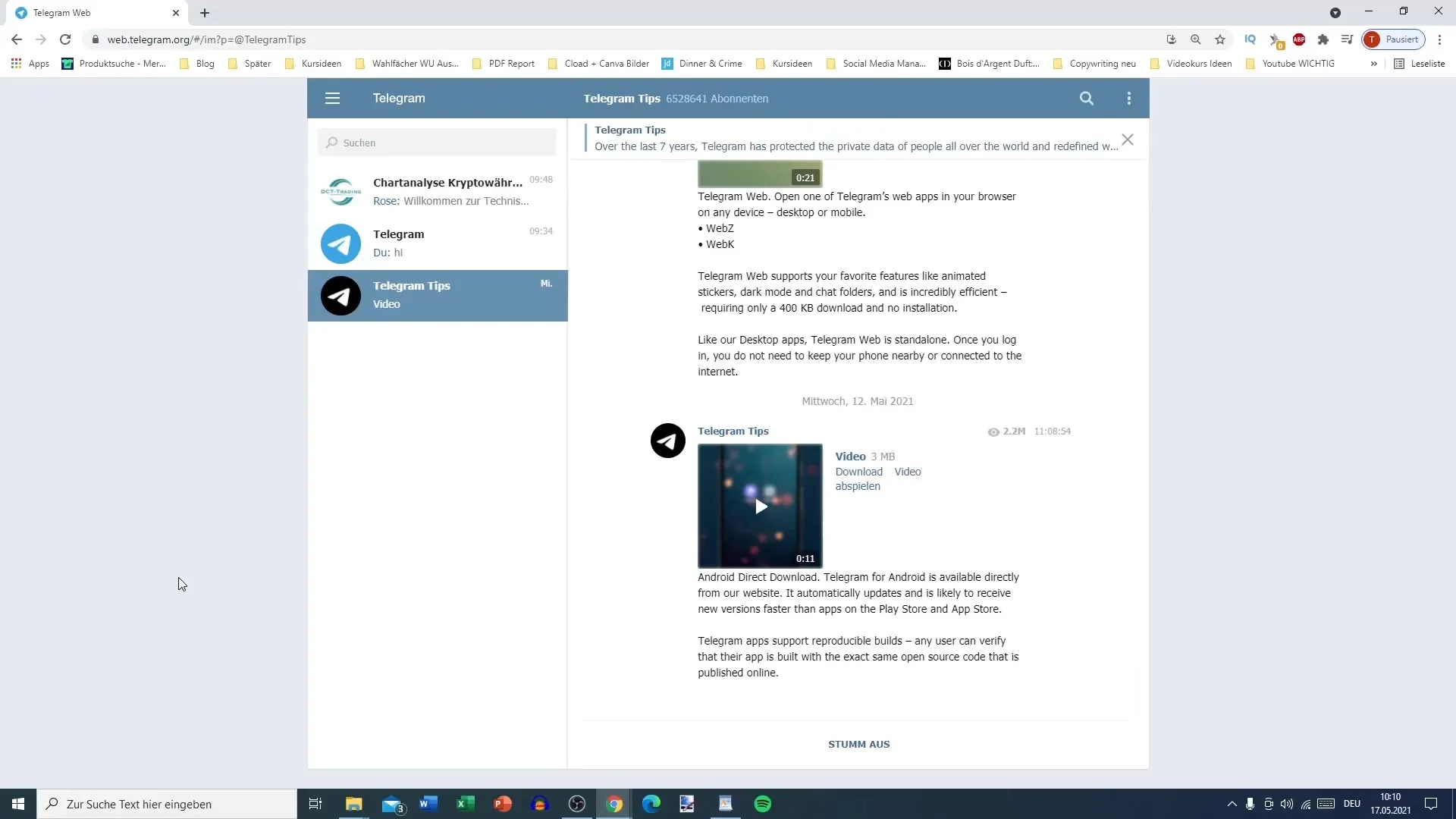
Vaihe 2: Kirjoita ja lähetä viesti
Kun olet kirjoittanut viestin, voit lähettää sen helposti. Voit tehdä tämän useilla tavoilla. Voit painaa "Lähetä"-painiketta tai käyttää Enter-näppäintä tekstin vaihtamiseen. Jos haluat lähettää viestin, tarvitset yhdistelmän Ctrl + Enter. Huomioi, että tämä toiminto on oltava aktivoituna asetuksissasi, jotta vältytään ei-toivotuilta viestinlähetyksiltä.
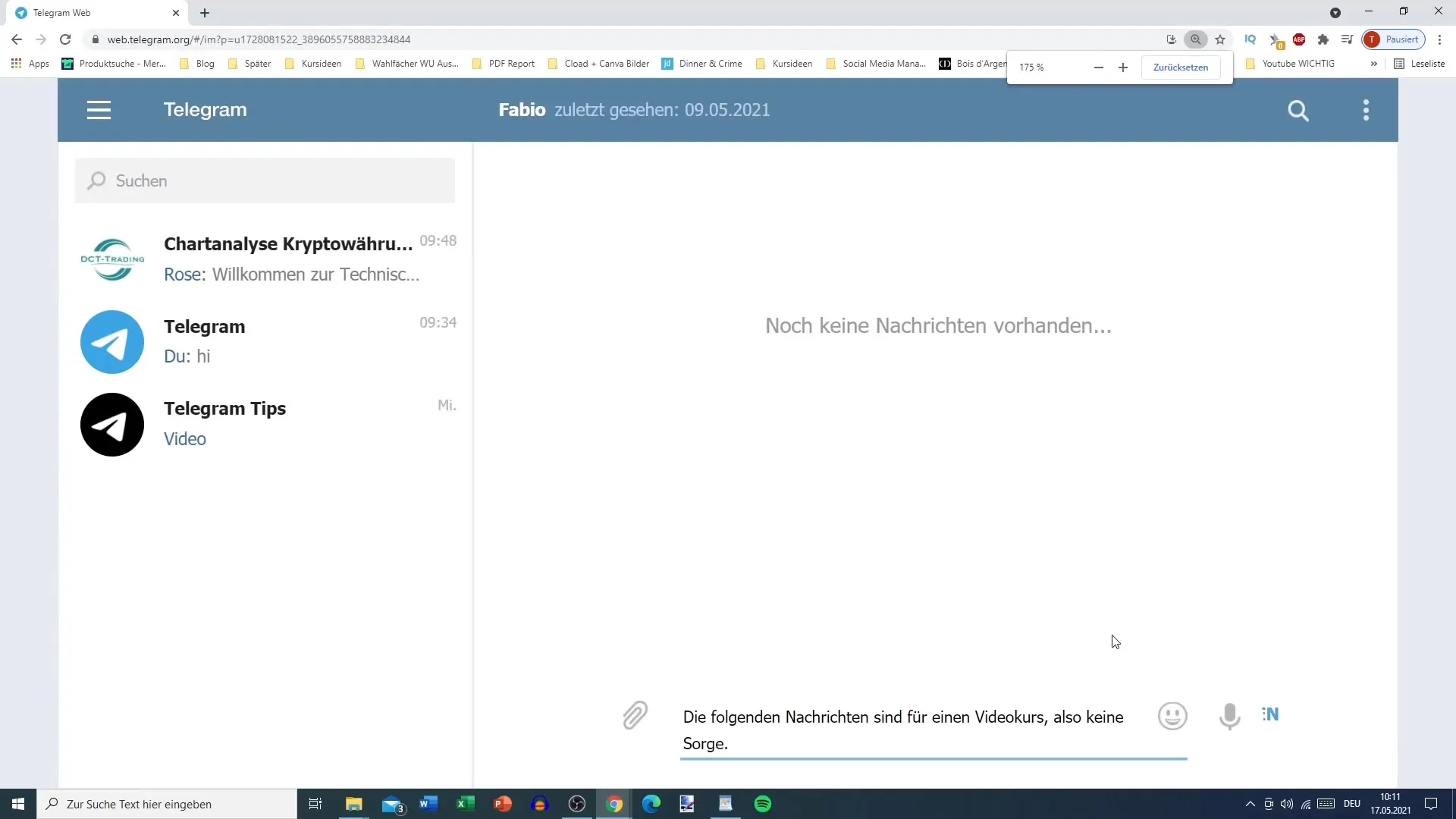
Vaihe 3: Tarkista viestin tila
Kun viesti on lähetetty, näkyy uusi symboli, joka kertoo, ettei viestiä ole vielä luettu Fabion toimesta. Näin voit helposti seurata, mitkä viestit on jo luettu ja mitkä eivät.
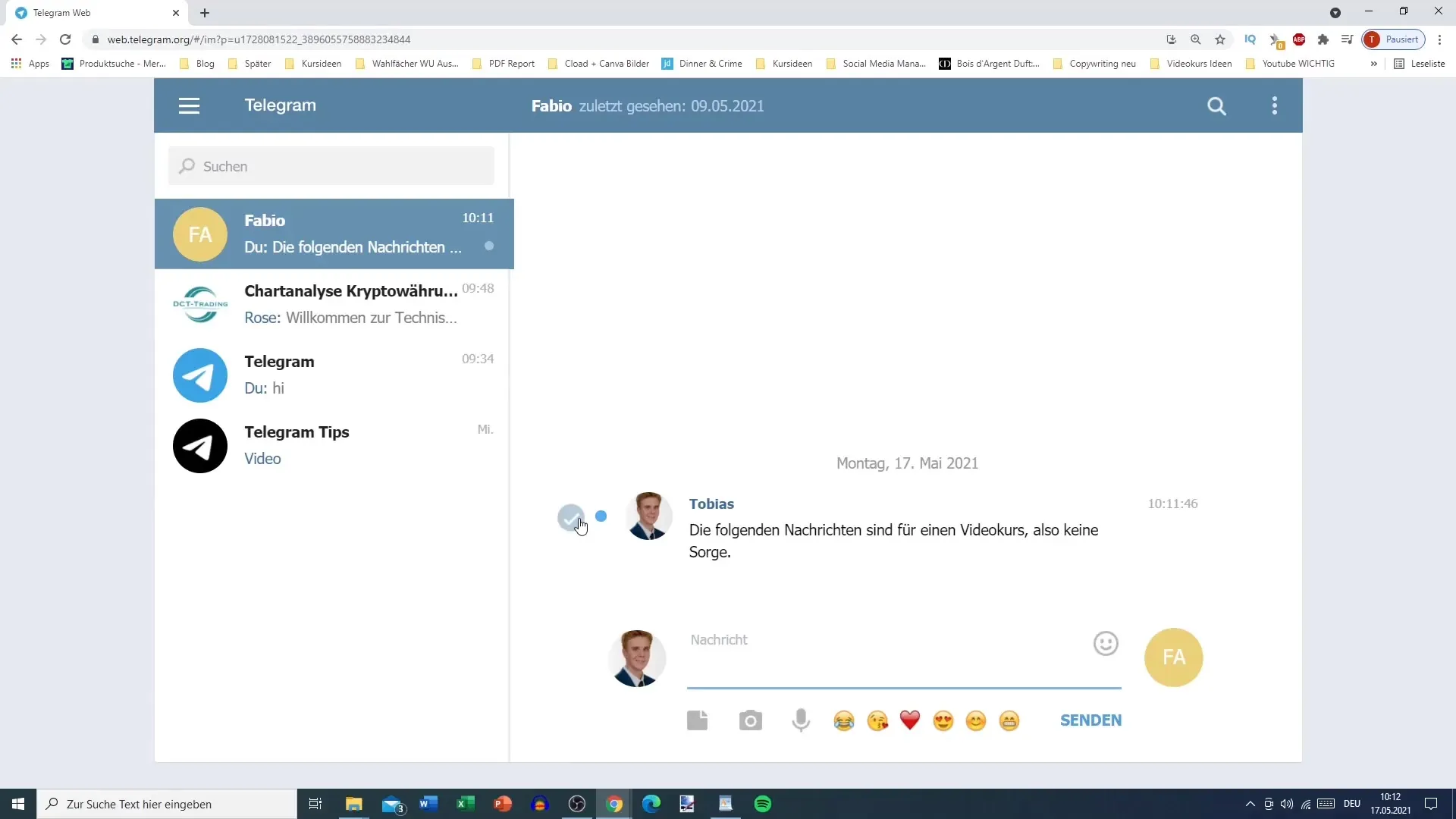
Vaihe 4: Tekstin muotoilu ja käytettävissä olevat toiminnot
Yksityisviestissä voit lähettää myös tekstiä eri muodoissa. Voit esimerkiksi kirjoittaa sanan "Test" suuremmalla fontilla. Lisäksi sinulla on käytettävissäsi useita toimintoja: kuvien, emojeiden lähettäminen sekä mahdollisuus tallentaa ääniviestejä.
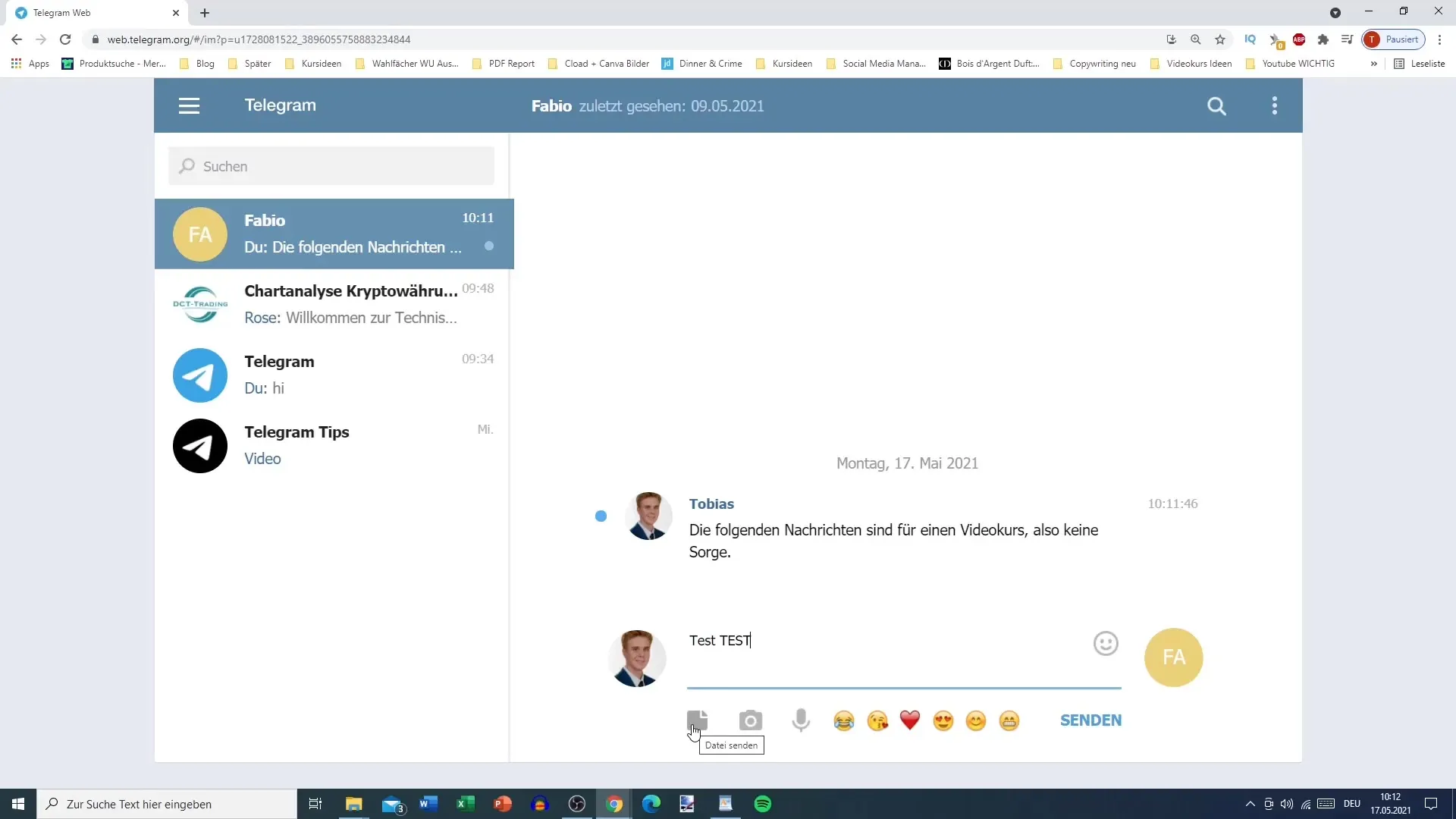
Vaihe 5: Median ja tiedostojen lähettäminen
Jos haluat lähettää mediaa, kuten kuvan, valitse paperiliitin-symboli. Voit valita kuvan, joka on jo ladattu latauskansioosi. Telegram näyttää nyt mediat pikkukuvina, mikä helpottaa valintaa. Voit myös lähettää muita tiedostoja, kuten Excel-taulukoita, jotka voidaan myös ladata helposti.
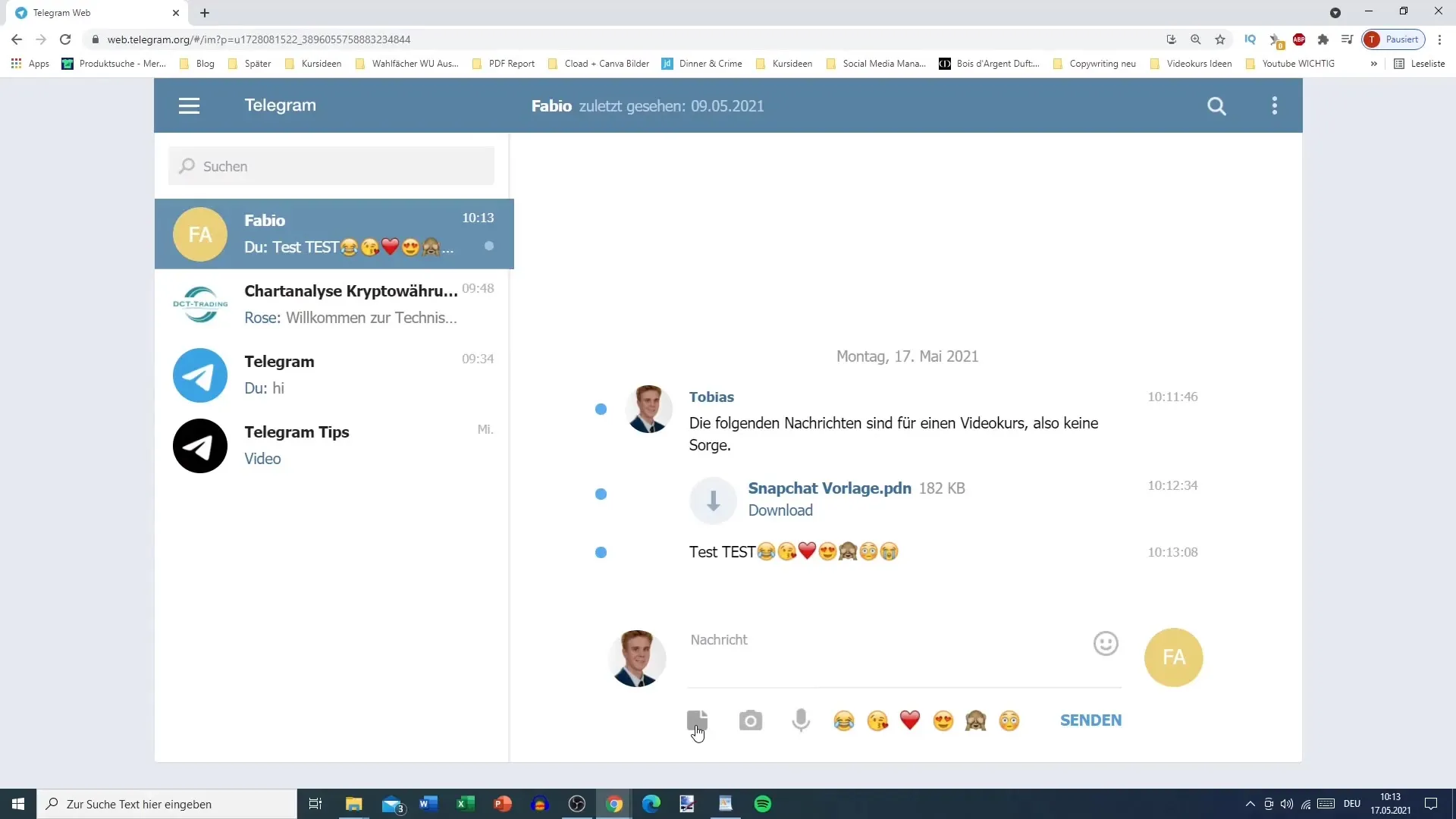
Vaihe 6: Ääniviestin tallentaminen
Mikrofonin symbolilla voit tallentaa ääniviestin. Tämä on erityisen hyödyllistä, kun käytät Telegram-sovellusta älypuhelimessasi. Huomaa, että saatat joutua antamaan sovellukselle luvan mikrofonin käyttöön tämän toiminnon käyttämiseksi.
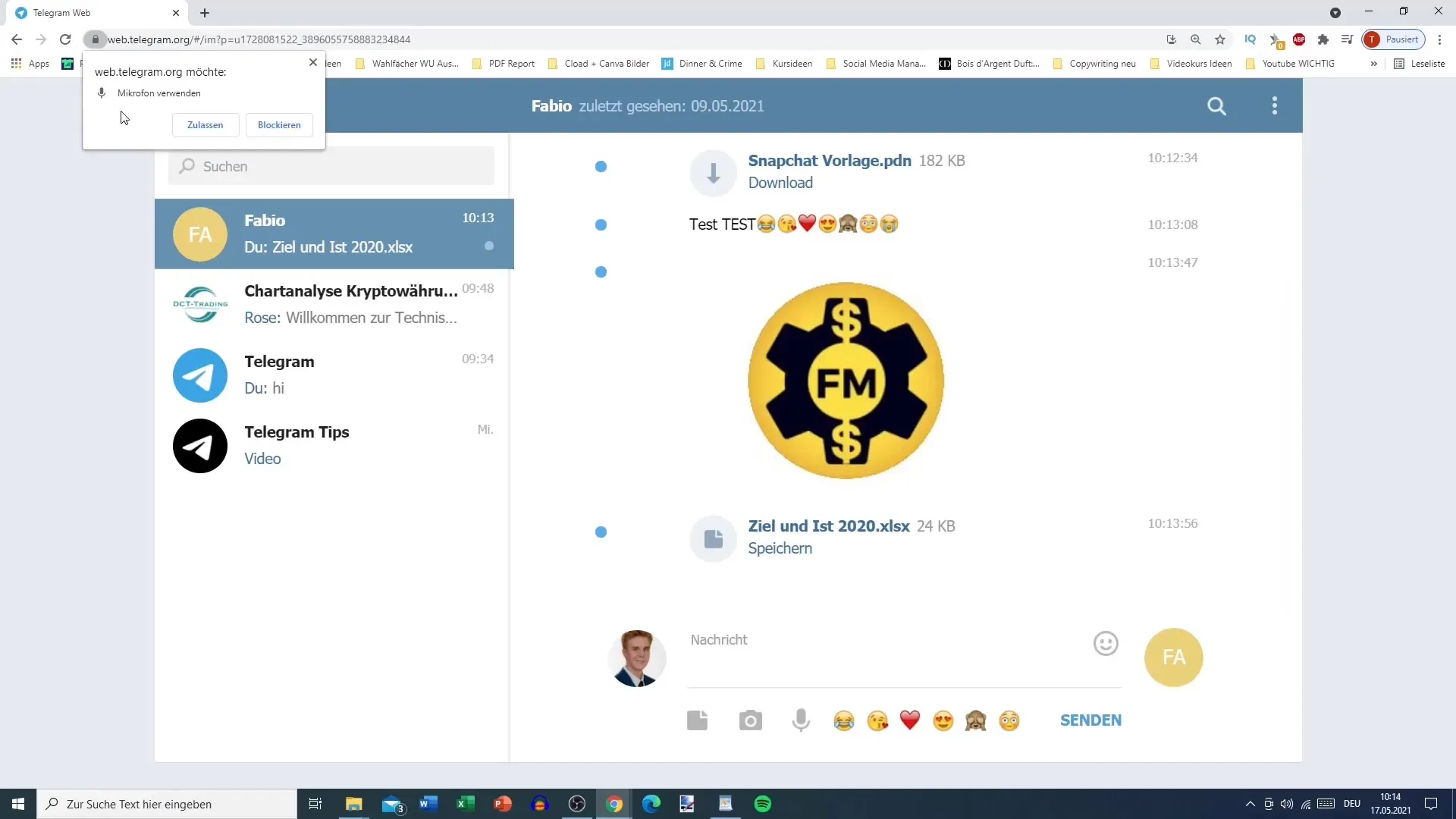
Vaihe 7: Tarkastele yhteystietoja
Klikkaamalla Fabion nimeä voit nähdä hänen yhteystietonsa. Näet milloin hän viimeksi oli paikalla ja voit myös asettaa ilmoitukset, kun hän on aktiivinen keskustelussa.
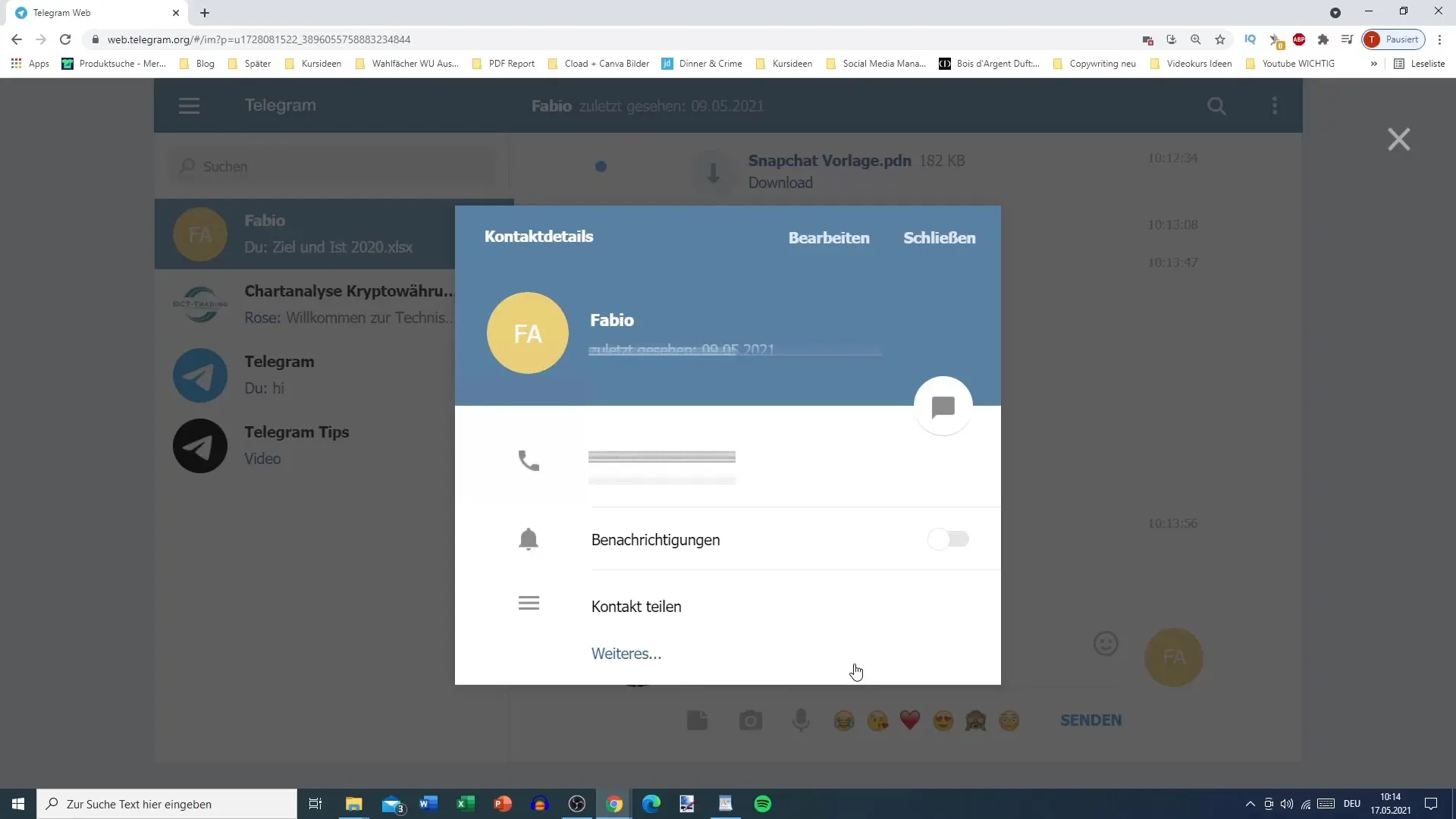
Vaihe 8: Viestien hallinta
Voit valita vanhemmat viestit vastata niihin, lähettää niitä eteenpäin tai jopa poistaa ne. Tee tämä klikkaamalla chatin oikeassa yläkulmassa olevaa kolmea pistettä. Sinulla on mahdollisuus kutsua esiin ja tarkastella erikseen kuvia, videoita, tiedostoja ja ääniviestejä, mikä antaa sinulle selkeän yleiskuvan chathistoriastasi.
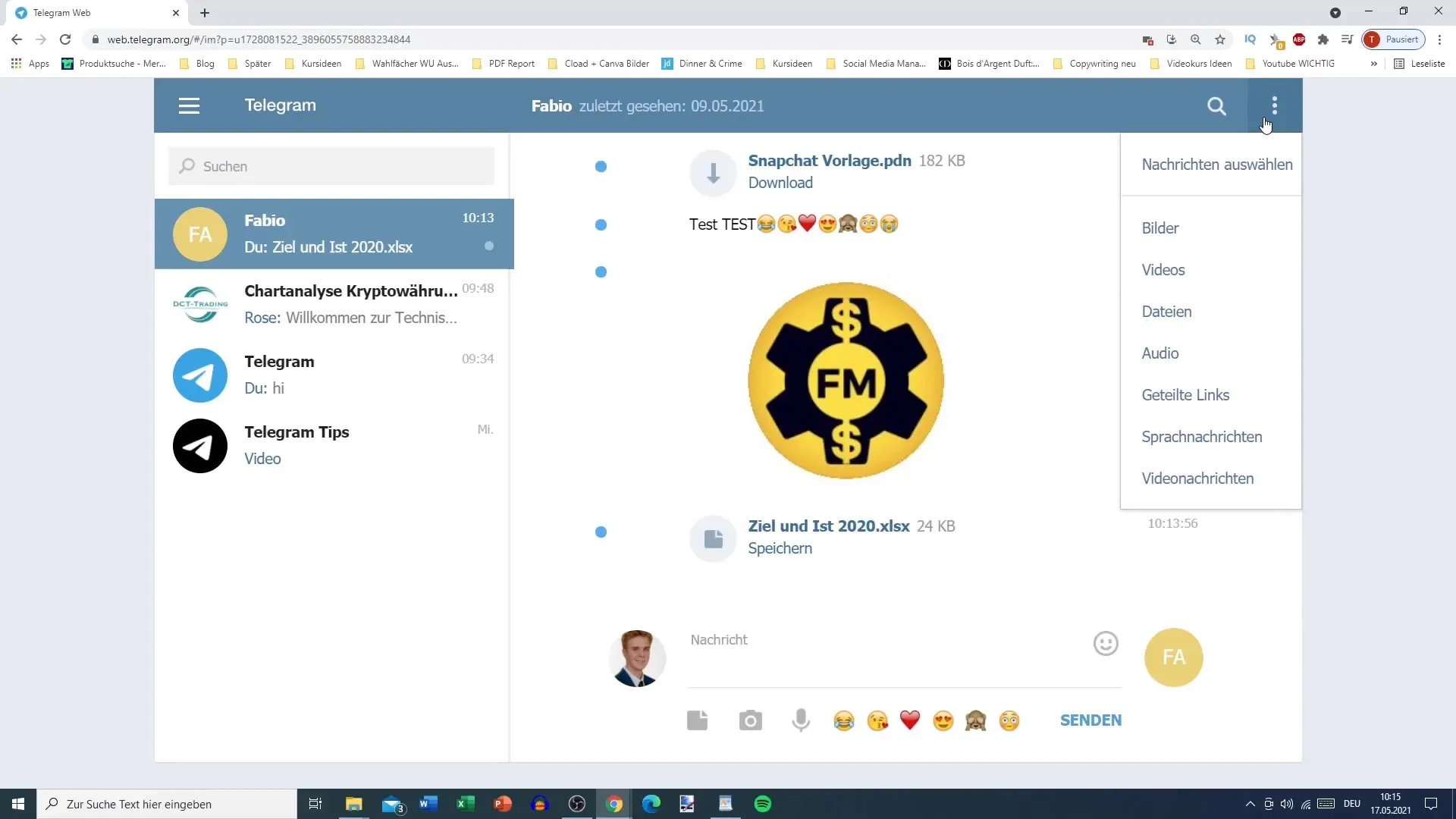
Vaihe 9: Vastaus tiettyyn viestiin
Kun haluat reagoida tiettyyn viestiin, voit valita sen ja napsauttaa "Vastaa". Tämä merkitsee valittua viestiä, jotta Fabio tunnistaa heti, mihin viestiin viittaat.
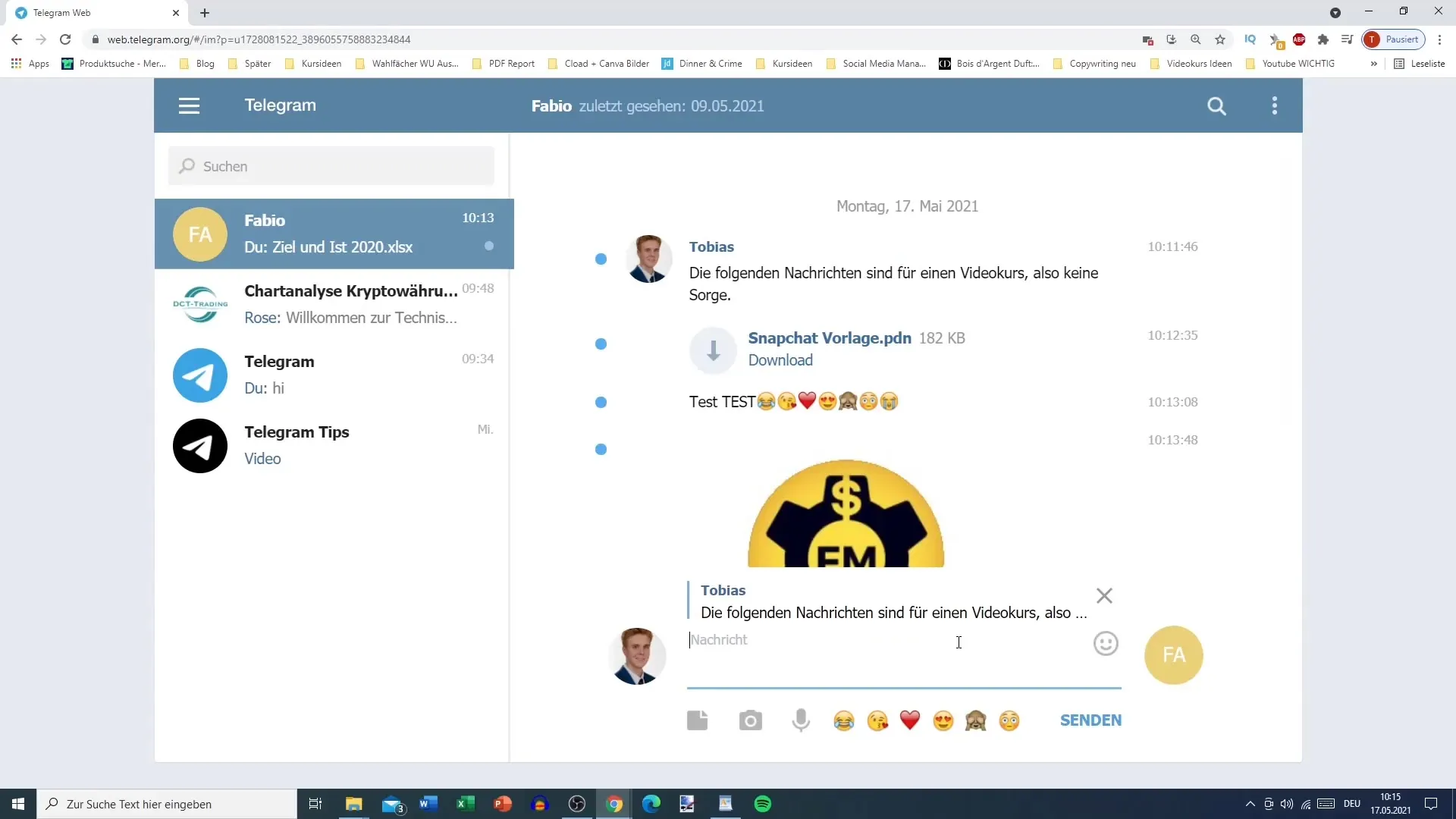
Vaihe 10: Viestien muokkaaminen
Jos teet virheen viestiä kirjoittaessasi, sinulla on mahdollisuus muokata sitä. Jos esimerkiksi haluat lisätä hymiön tai tekstin, voit tehdä sen helposti. Siinä lukee "muokattu", jotta Fabio näkee, että olet päivittänyt viestisi.
Yhteenveto
Tässä opetusohjeessa olet oppinut perusteet Telegram-yksityisviestien käytöstä. Nyt tiedät, miten lähetät viestejä, jaat multimediaa ja tiedostoja, tallennat ääniviestejä, tarkastelet ja hallinnoit yhteystietoja sekä vastaat ja muokkaat tiettyihin viesteihin. Nämä ominaisuudet helpottavat viestinnän ja tekevät siitä monipuolisempaa.
Usein kysytyt kysymykset
Miten lähetän normaalin viestin yksityisessä chatissa?Klikkaa vain keskustelua, kirjoita viestisi ja paina "Lähetä" tai "Enter".
Voinko käyttää emojeja viesteissäni?Kyllä, voit lisätä emojeja helposti valitsemalla ne emojeiden symbolista ja lisäämällä ne viesteihisi.
Miten tallennan ääniviestin?Napauta mikrofonisymbolia ja pidä sitä painettuna nauhoittaaksesi viestin. Päästä irti lähettääksesi viestin.
Onko mahdollista muokata lähetettyjä viestejä?Kyllä, pystyt pitämään lähetettyä viestiä pitkään painettuna ja valitsemaan "Muokkaa".
Miten voin reagoida tiettyyn viestiin keskustelussa?Valitse viesti ja napsauta "Vastaa", niin se korostetaan.


